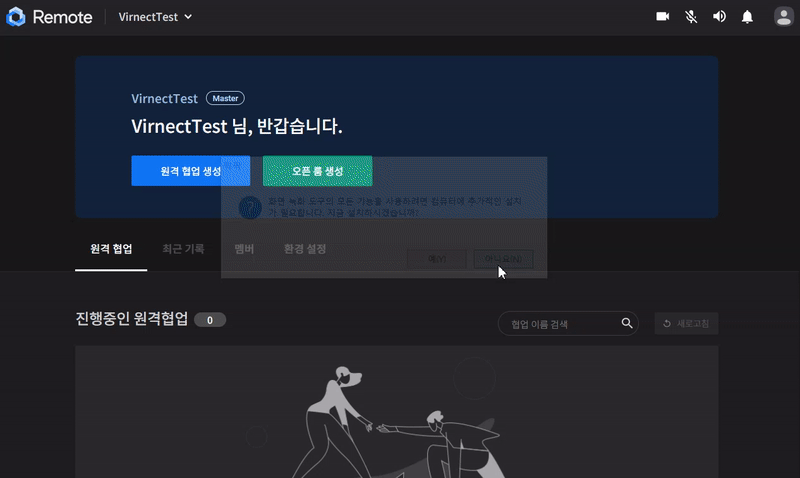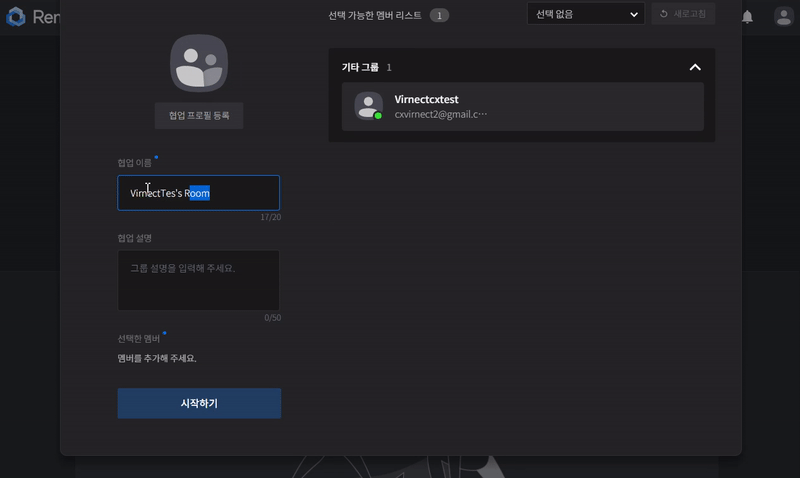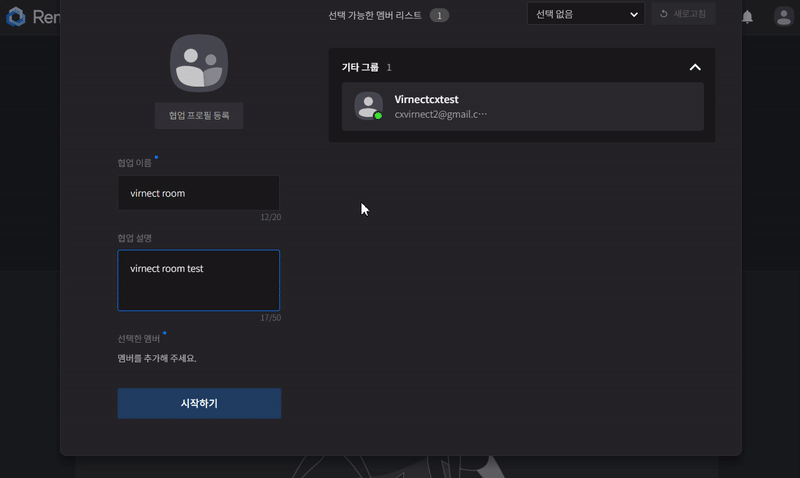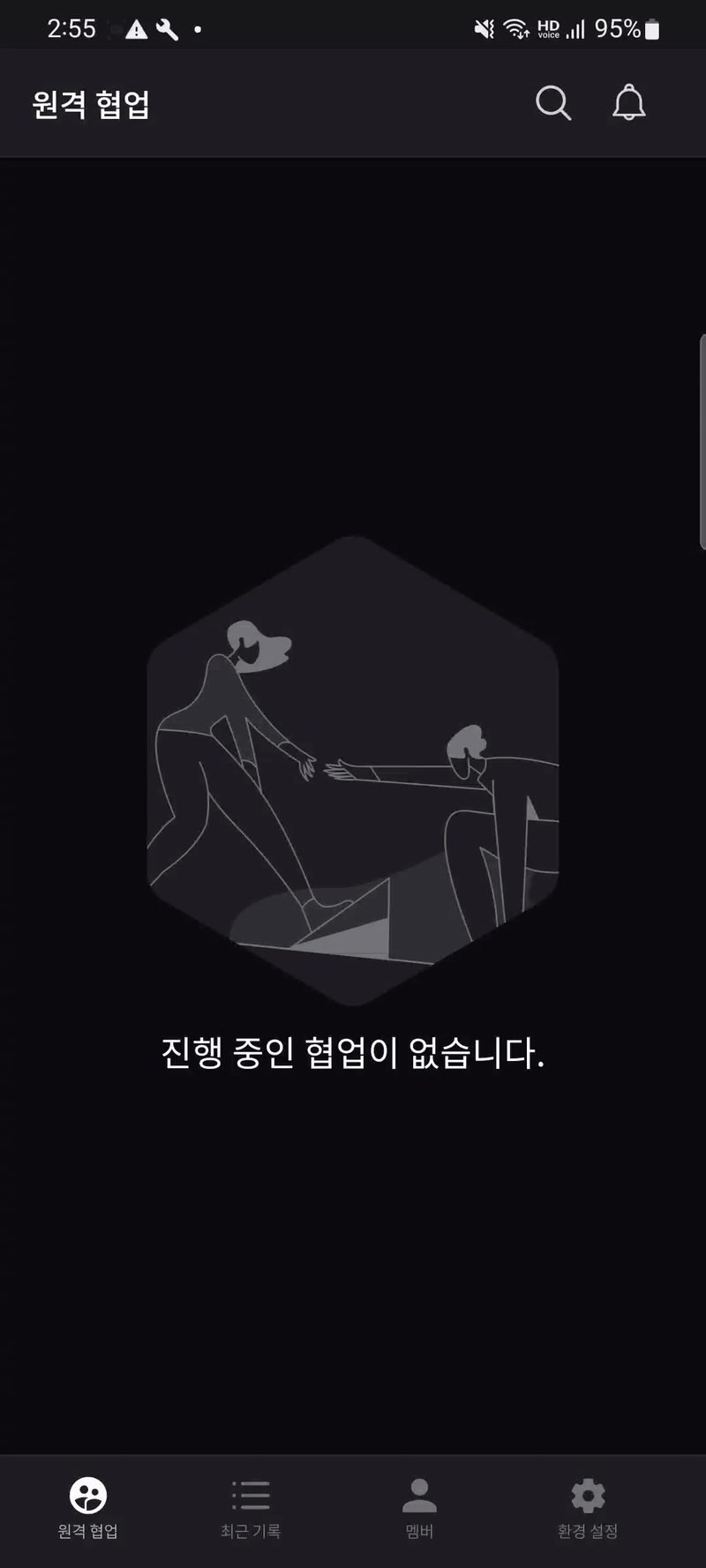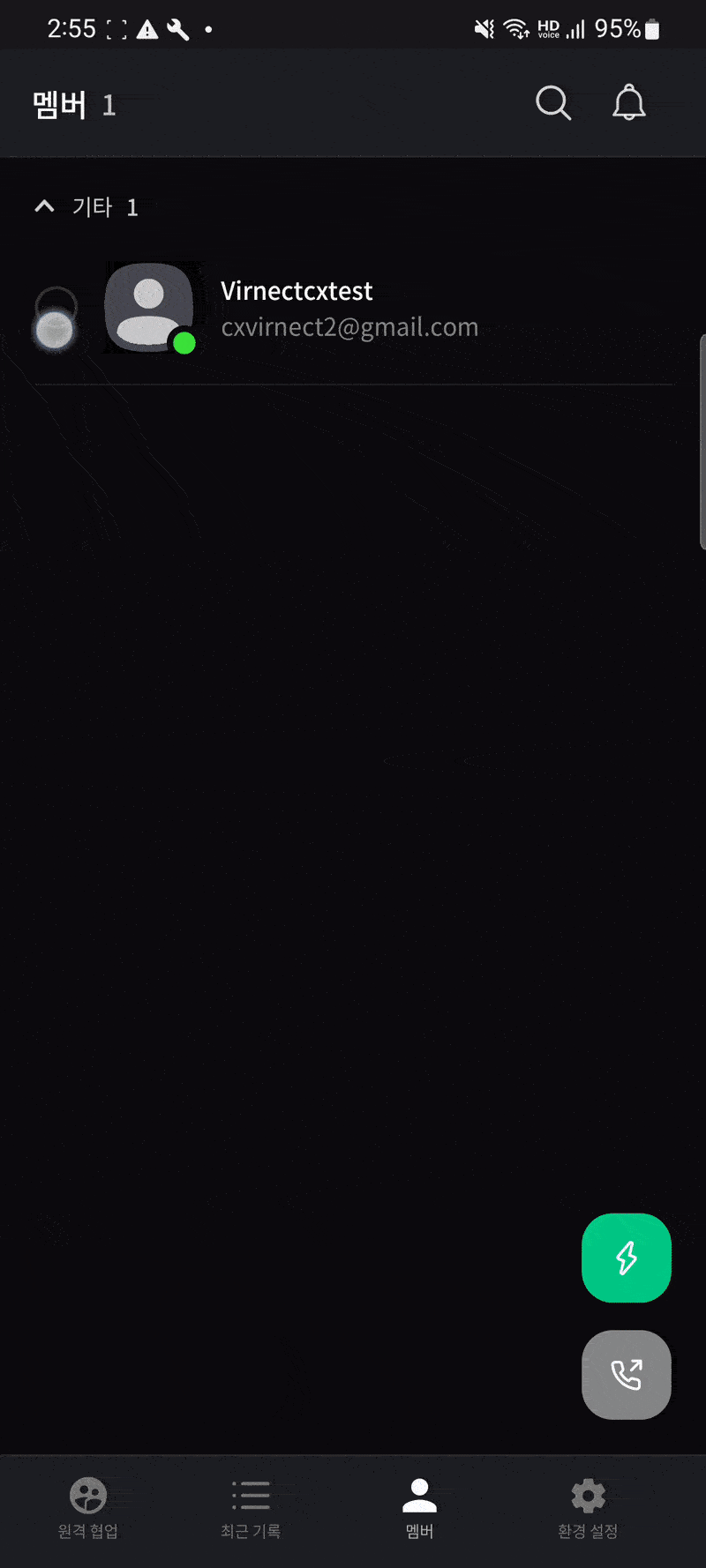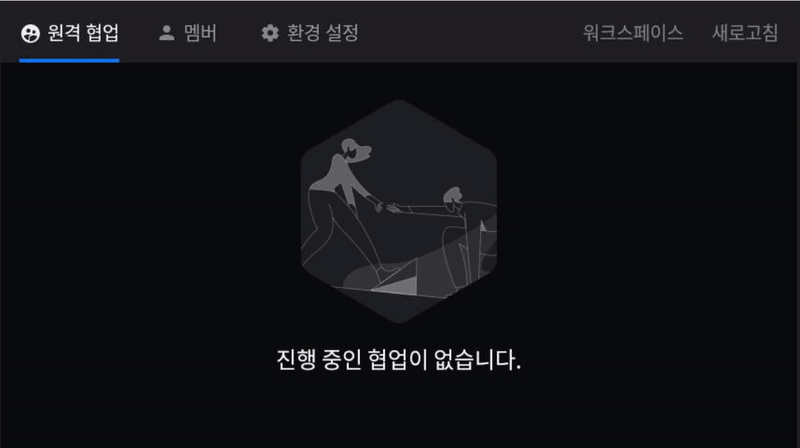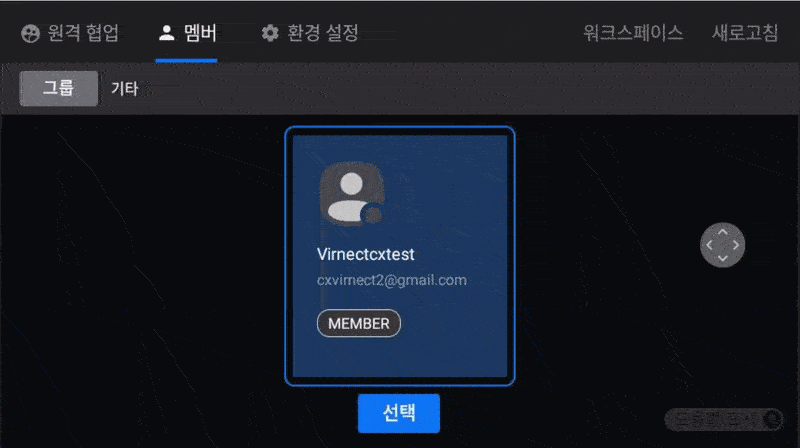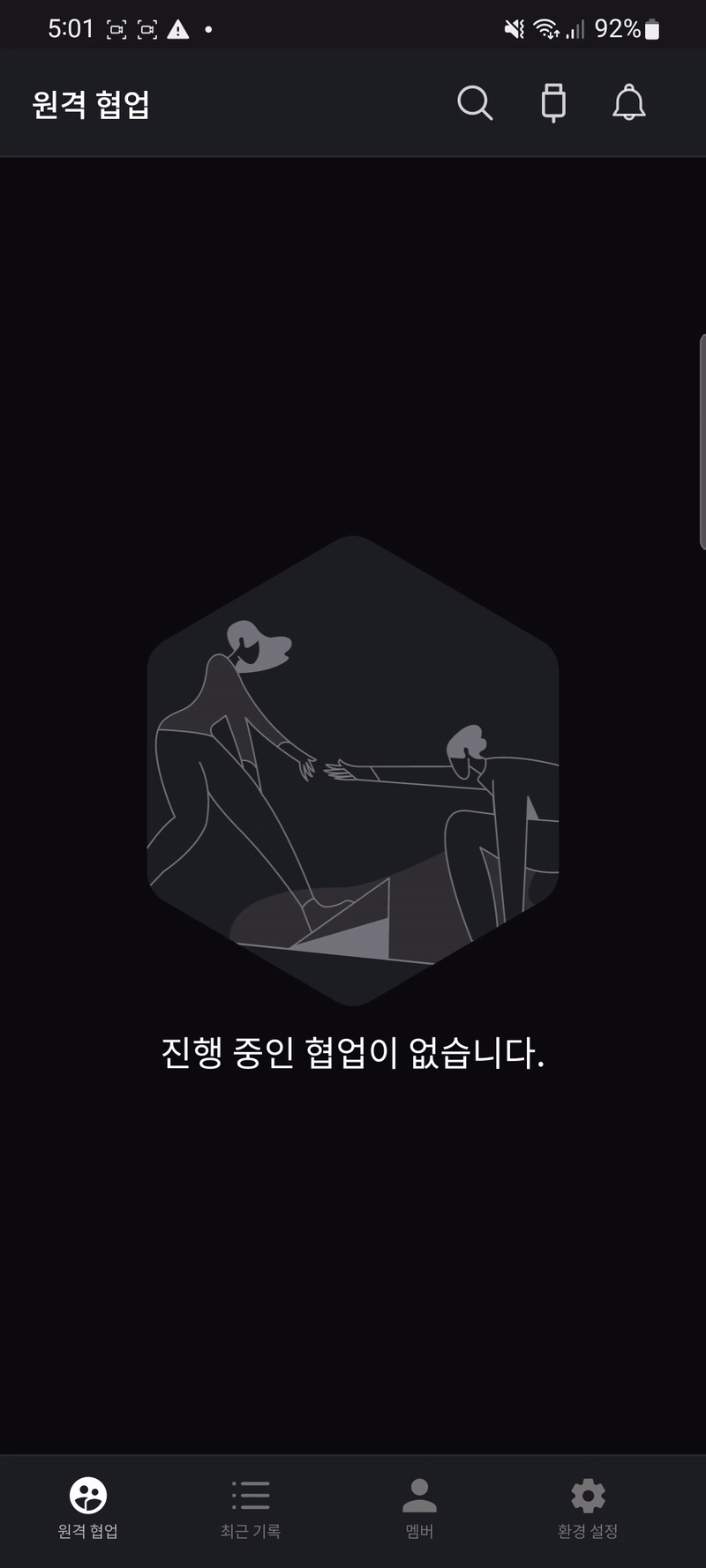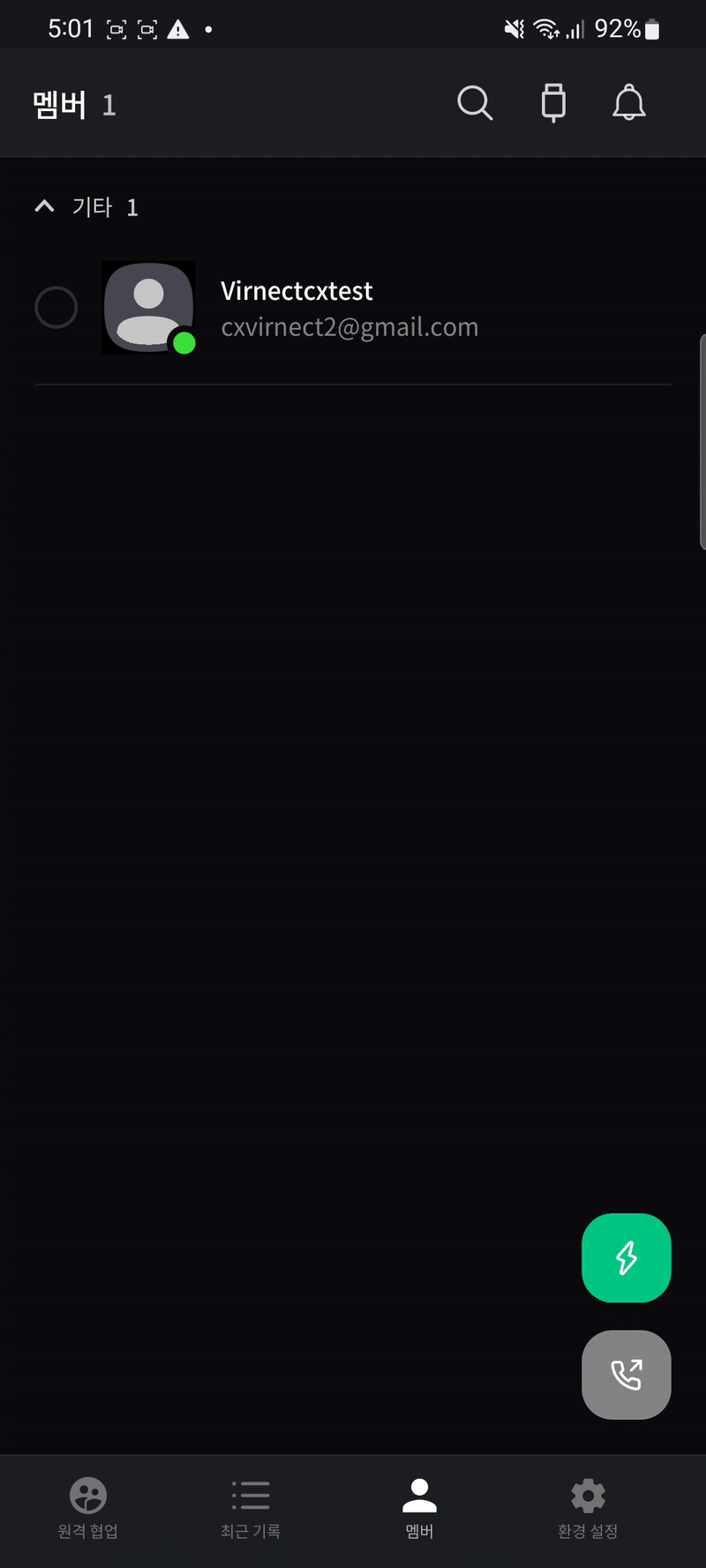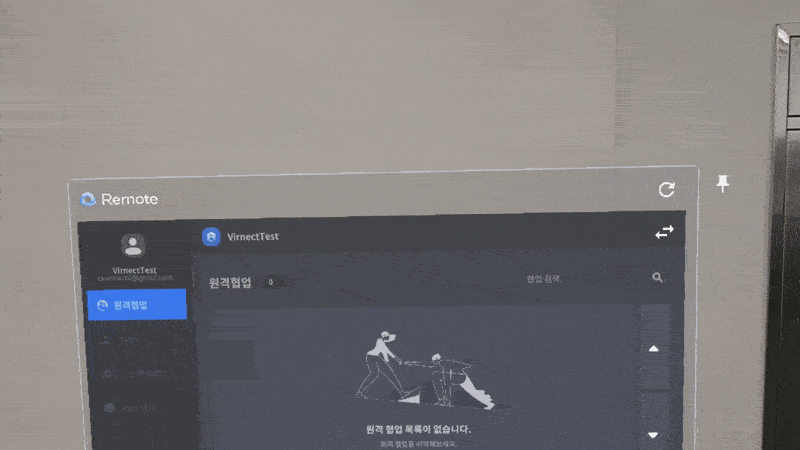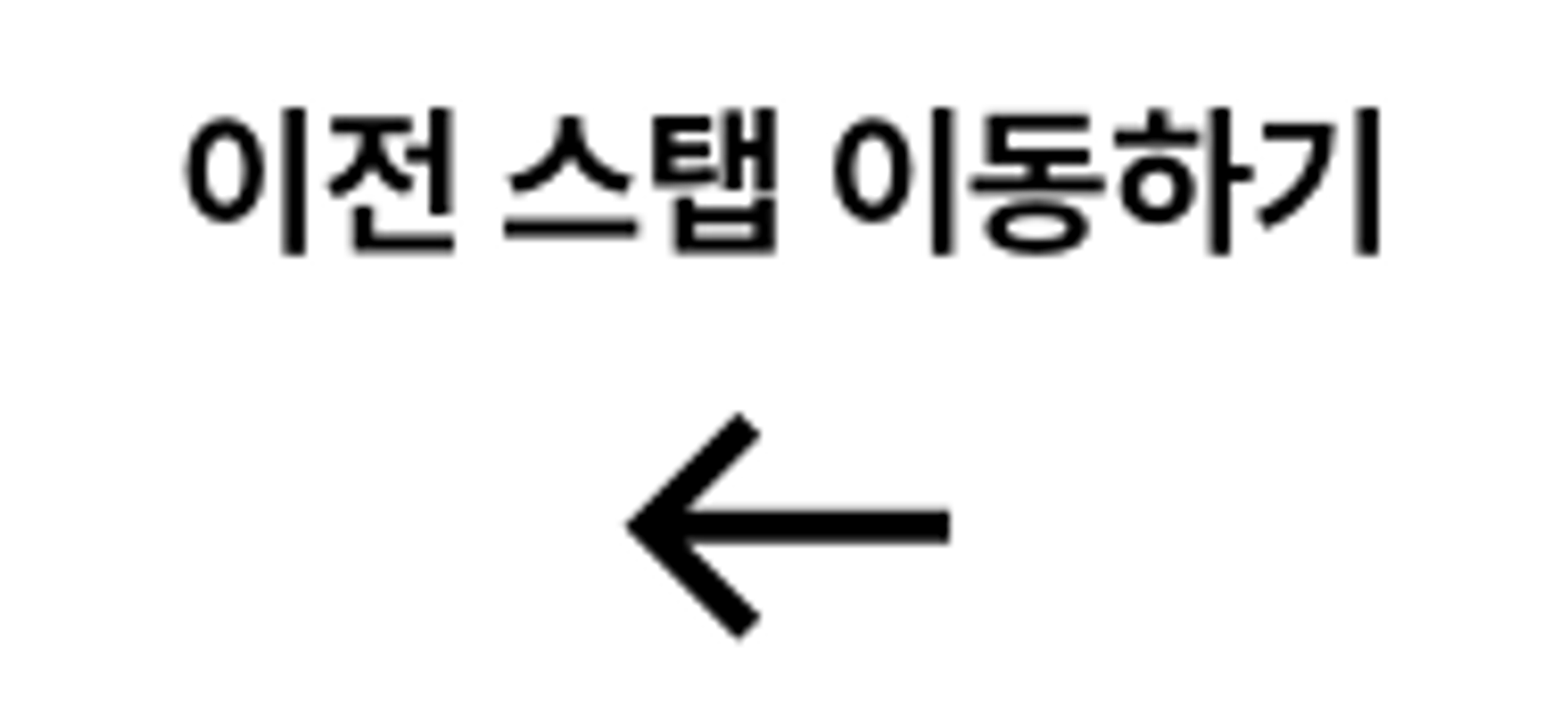▼ Remote 가이드
Step 5. 원격 협업 사용하기
목차
1. PC로 원격 협업 생성하기
1.
Remote 좌측 상단 [원격 협업 생성] 선택
2.
협업 정보 기입
① 협업 이름 작성 : 원격 협업 이름을 기입합니다. (최대 20자)
② 협업 설명 작성 : 원격 협업에 대한 설명을 기입합니다. (최대 50자)
3.
선택 가능한 멤버 리스트에서 원하는 멤버 선택 후, [시작하기] 선택
2. 모바일로 원격 협업 생성하기
1.
하단 탭에서 [멤버] 선택
2.
① 초대할 멤버 선택 → ② [원격 협업]아이콘 선택
※ 번개 아이콘은 [오픈 룸 생성] 버튼입니다.
3. 리얼웨어로 원격 협업 생성하기
1.
음성 명령 “멤버” 입력
2.
① 초대할 멤버 선택 후 음성 명령 “선택” 입력
4. 링크플로우로 원격 협업 생성하기
1.
[멤버] 선택
2.
① 초대할 멤버 선택 → ② [원격 협업]아이콘 선택
※ 번개 아이콘은 [오픈 룸 생성] 버튼입니다.
5. 홀로렌즈2로 원격 협업 생성하기
1.
좌측 메뉴에서 [멤버] 선택
2.
① 원격 협업 참가 멤버 선택 → ② [협업 요청] 선택
축하합니다!
Remote에서 첫 원격 협업을 생성하셨습니다!